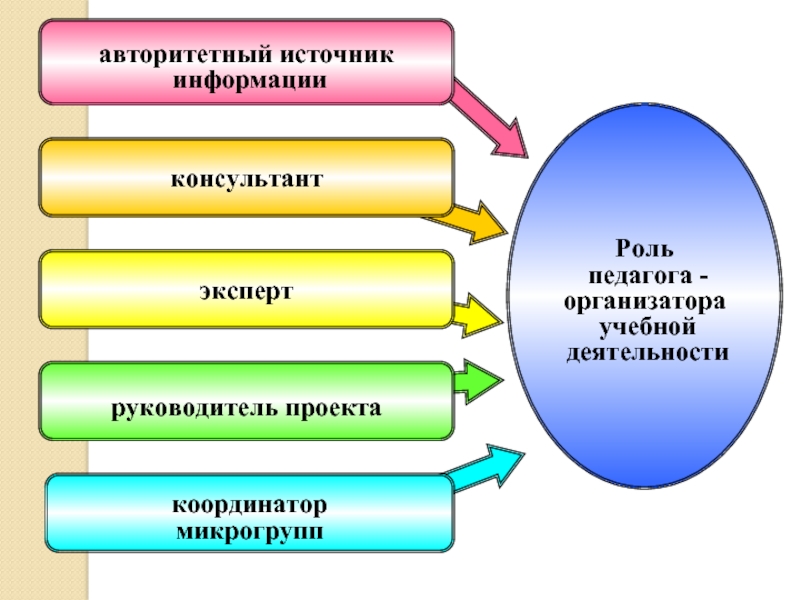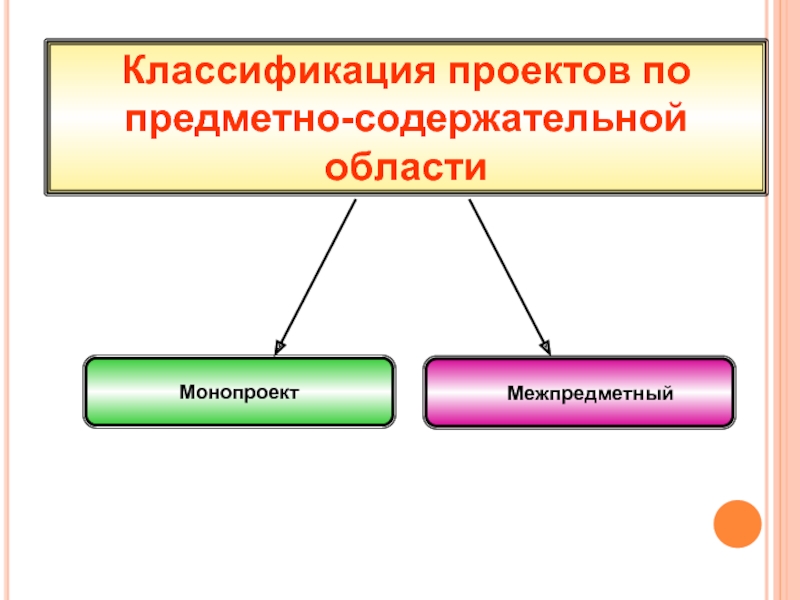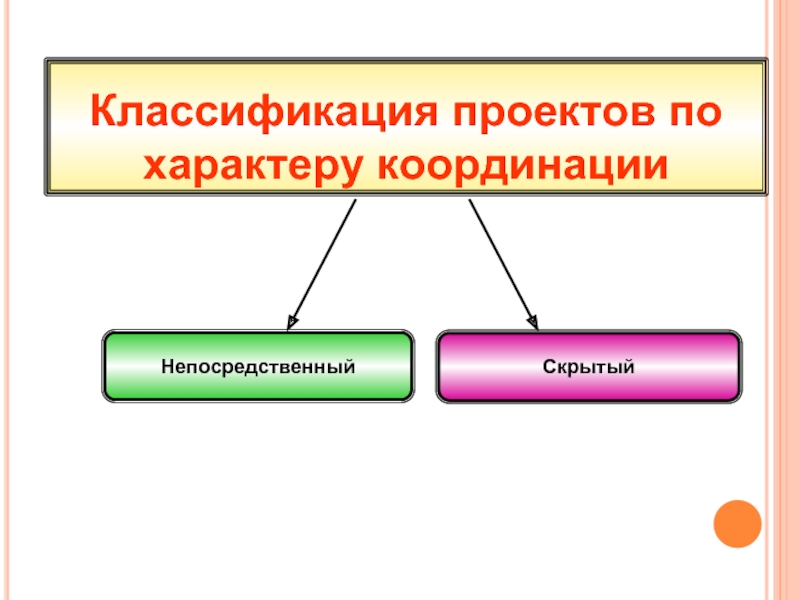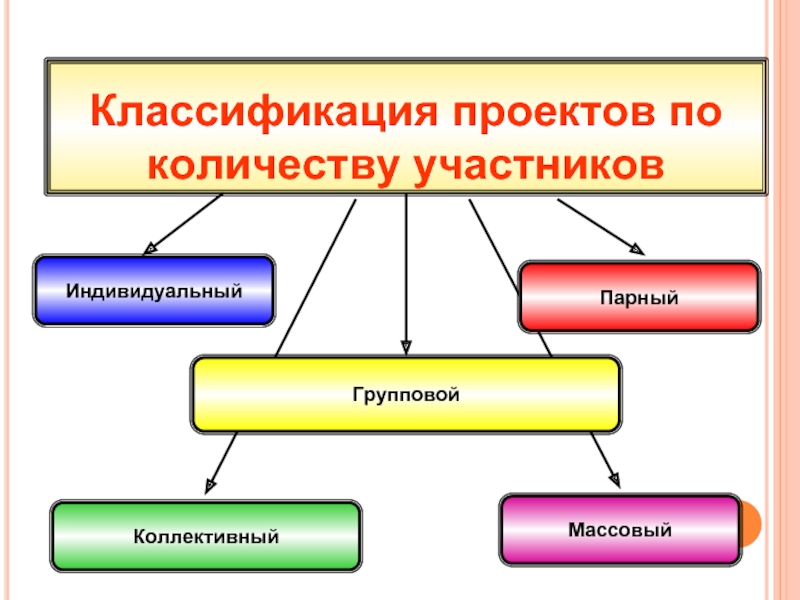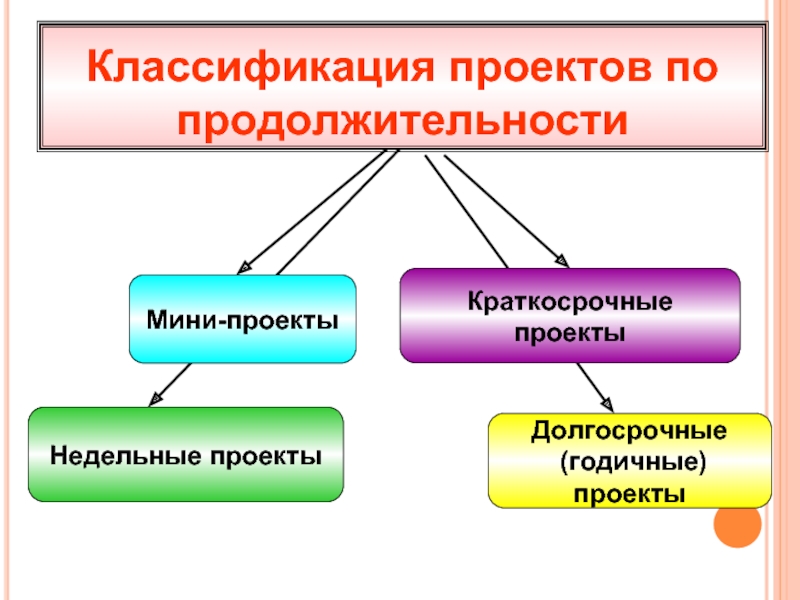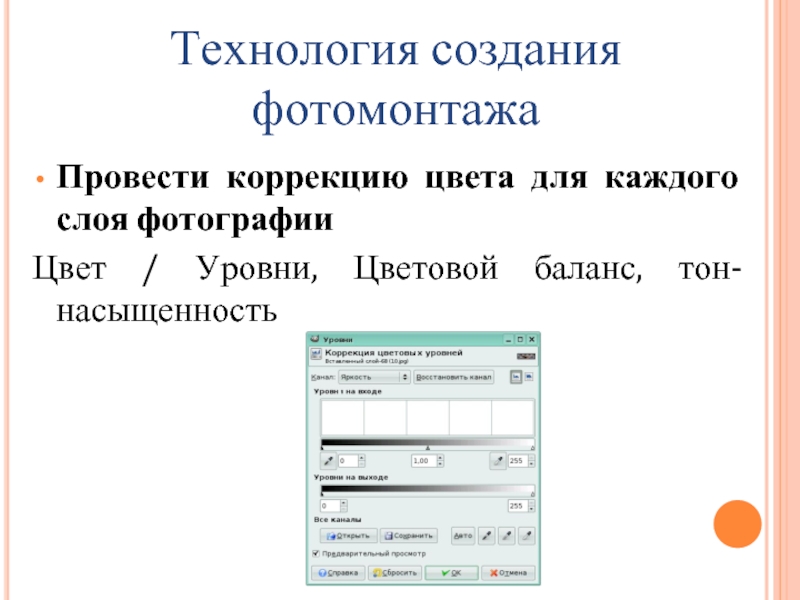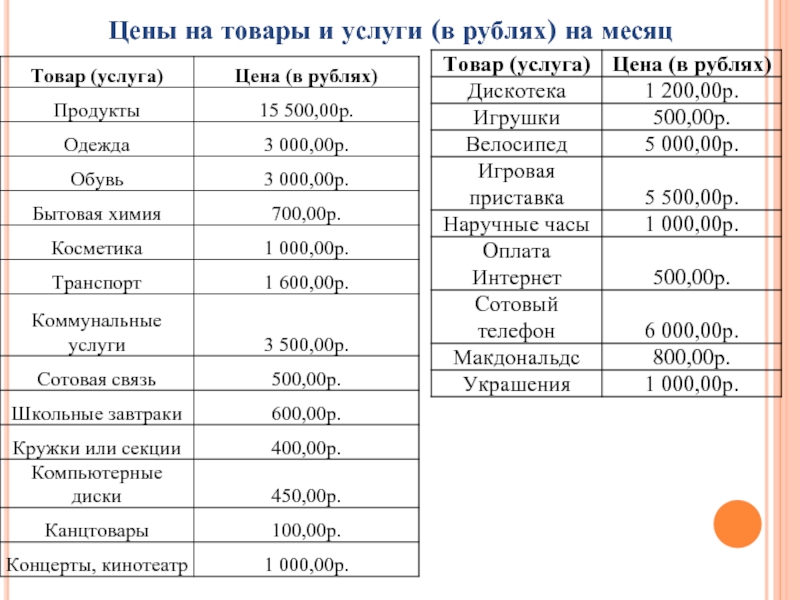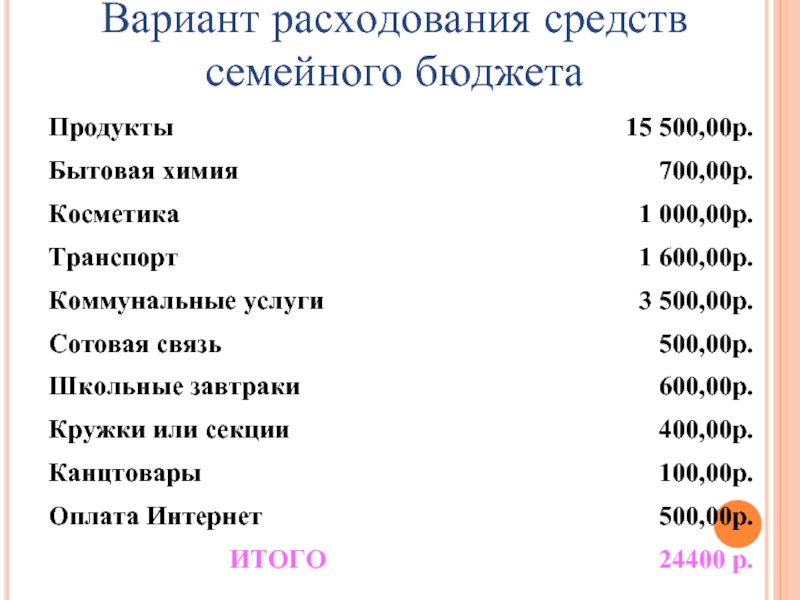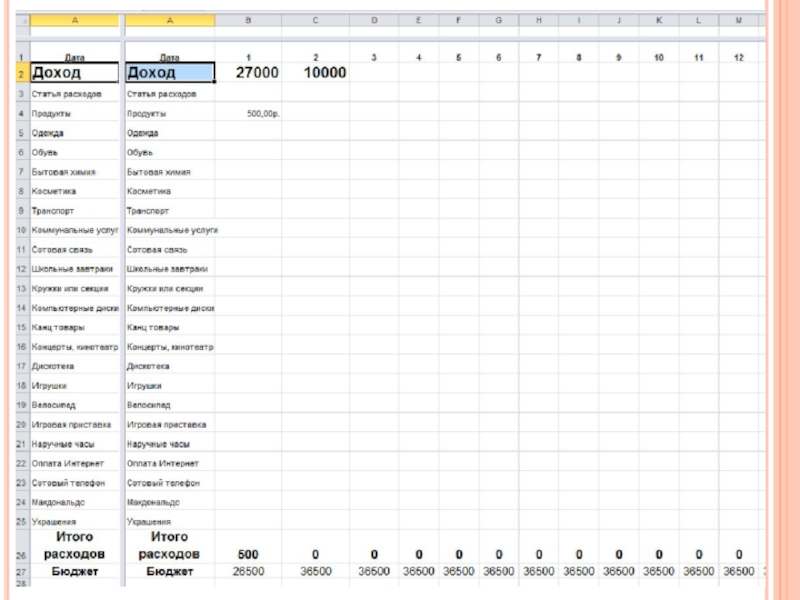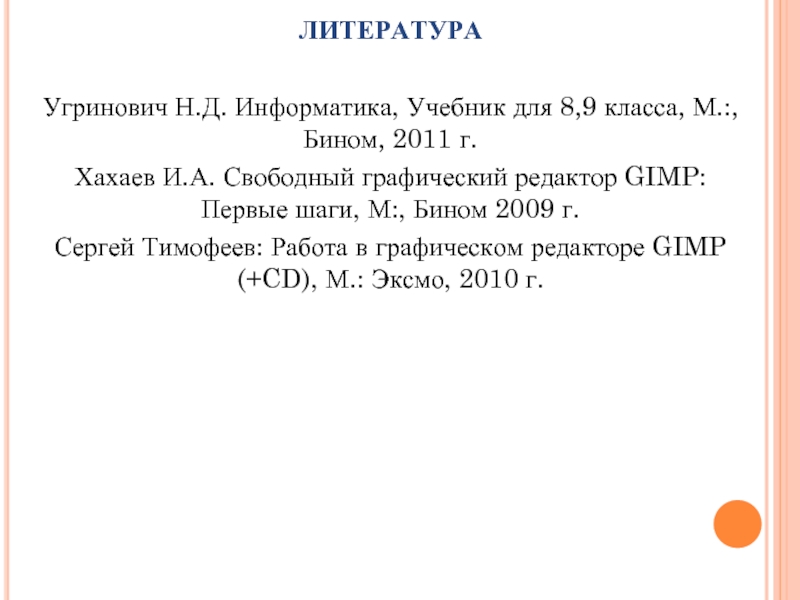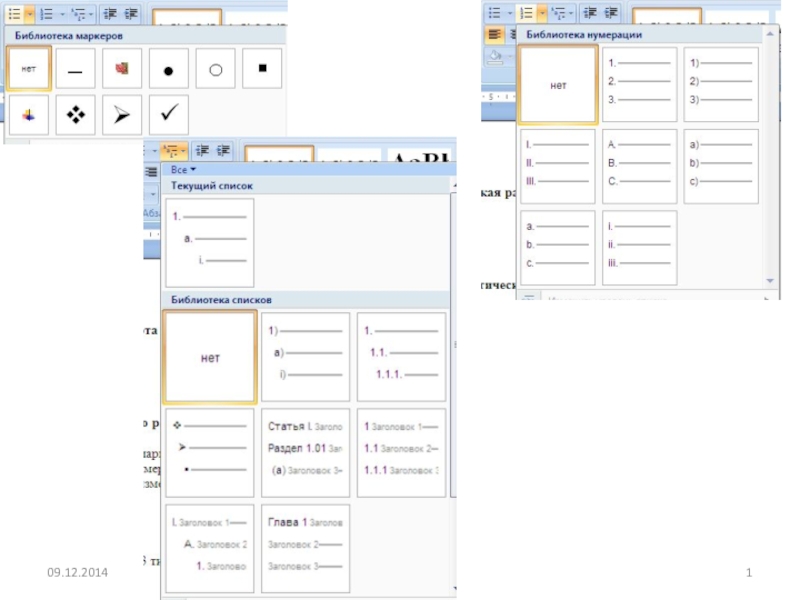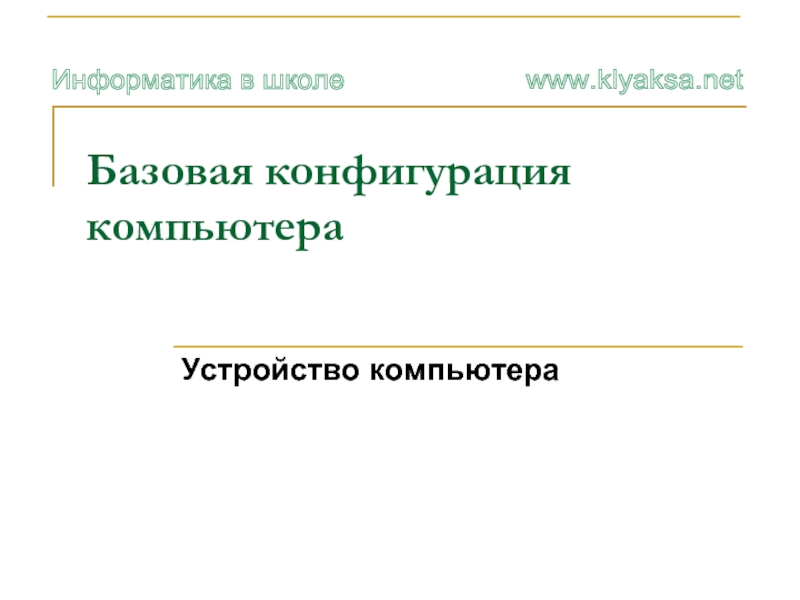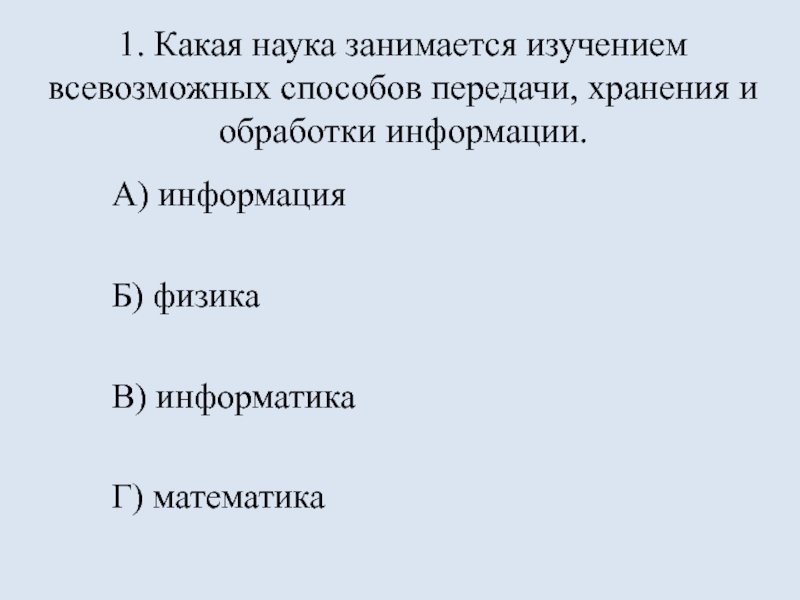Слайд 1Проектная технология на уроках информатики
Слайд 2Проектная технология
***
Потребность общества в поколении, способном ориентироваться в огромном информационном
пространстве.
***
Необходимость научить приобретать новые знания самостоятельно, уметь пользоваться приобретёнными знаниями
ими для решения новых познавательных и практических задач.
Причина
Слайд 3Проектная технология
Организация обучения, при котором учащиеся приобретают знания в процессе
планирования и выполнения практических заданий - проектов.
Цель
Слайд 4
Что такое проектная работа?
Под методом проектов (от латинского projectus –
выдвинутый вперед) понимают работу учащихся для достижения решения проблемы, оформленную
в виде конечного продукта.
Метод проектов разработал ученик Д. Дьюи и американский педагог В. Килпатрик. Метод проектов получил широкое распространение и популярность в США, Германии, Италии, Великобритании и России.
Слайд 5Проектная технология
Метод проектов способствует активизации всех сфер личности школьника –
его интеллектуальной и эмоциональной сфер и сферы практической деятельности, а
также позволяет повысить продуктивность обучения, его практическую направленность. Проектная технология нацелена на развитие личностей школьников, их самостоятельности, творчества. Она позволяет сочетать все режимы работы: индивидуальный, парный, групповой, коллективный.
Суть
Слайд 7Этапы работы над учебным проектом
Слайд 8Виды учебных проектов
(по Е.С. Полат)
Слайд 9Классификация проектов по доминирующей деятельности учащихся
Слайд 10Классификация проектов по предметно-содержательной области
Слайд 11Классификация проектов по характеру координации
Слайд 12Классификация проектов по количеству участников
Слайд 13Классификация проектов по продолжительности
Слайд 14Примеры проектов на уроках информатики
создание поздравительной открытки в программе
MS PowerPoint;
создание визитной карточки в графическом редакторе Paint;
разработка программы учета
семейного бюджета в электронных таблицах Microsoft Excel;
проект «Модель процесса», создание графической модели какого-либо процесса;
создание учащимися различных кроссвордов и газет, которые служат для проверки знаний;
и так далее.
Слайд 15Урок по информатике в 9 классе по теме:
«Создание фотомонтажа в
графическом редакторе Gimp»
Рассчитан для учащихся 9 классов в рамках изучения
раздела «Интерфейс и основные возможности графических редакторов». Может использоваться в качестве обобщающего урока по разделу. Урок может быть адаптирован для использования с другими программами растровой и векторной графики.
Слайд 16Цели урока:
приобрести и закрепить знания и умения работы в Gimp;
повысить интерес к учебному материалу, развивать кругозор и умение вести
грамотный диалог с компьютером, правильно применять специальные термины и свободно оперировать ими;
воспитывать общую и информационную культуру, трудолюбие, усидчивость, терпение, бережное отношение к школьной технике.
Задачи урока:
- изучить основные этапы создания фотомонтажа;
- отработать основные приемы работы с растровым графическим редактором Gimp
Слайд 17Технология создания
фотомонтажа
Открыть несколько изображений.
(Нажать правой кнопкой мыши по имени
фотографии,
выбрать «Открыть в» GIMP. )
Слайд 18Технология создания
фотомонтажа
Чтобы открыть оба эти изображения в одном окне,
нужно проследовать в меню Файл - Открыть как слои, и выбрать
в списке сразу оба изображения.
Слайд 19Далее вызываем Быструю маску. Это можно сделать либо с помощью горячих
клавиш Shift+Q, либо нажав на вот этот маленький значок, который находится
в нижнем левом углу каждого окна с изображением.
Слайд 20Теперь мы можем взять большую кисть с мягкими краями и
начать убирать маску в тех местах изображения, где мы хотим иметь
выделение.
Технология создания
фотомонтажа
Слайд 21Рисуют по маске используя оттенки серого, как правило только черный и белый цвета. При этом
черным цветом рисуют маску, а белым цветом ее убирают. Попробуйте выделить
лишь верхнюю часть изображения, а нижняя пускай остается под маской.
Технология создания
фотомонтажа
Слайд 22Теперь переключаемся обратно в нормальный режим, нажав на том же значке
быстрой маски или клавишами Shift+Q. Получается вот такое выделение
Технология создания
фотомонтажа
Слайд 23Провести коррекцию цвета для каждого слоя фотографии
Цвет / Уровни, Цветовой
баланс, тон-насыщенность
Технология создания
фотомонтажа
Слайд 24Технология создания
фотомонтажа
Теперь мы удалим выделенную область, просто нажав клавишу Delete. Внимание! Если при
этом вы не увидели картинки показанной ниже, а вместо этого выделенная
область заполнилась белым цветом, это означает что у вас не включен канал прозрачности (Альфа-канал). Просто выберите в меню Слой - Прозрачность - Добавить альфа-канал.
Слайд 25После объяснения учащиеся переходят к практической части работы. Их задача
создать фотомонтаж из предложенных материалов. Учитель при необходимости проводит индивидуальное
консультирование.
Материалы находятся на компьютере:
По результатам выполнения компьютерного фотомонтажа выставляются оценки за урок.
Слайд 26
На дом учащиеся получают задание в виде создания проекта -
фотомонтажа на тему
«Я и мой любимый киногерой
(актер, актриса)»
Слайд 27Создание визитных карточек с использованием программы Paint
Проект рассчитан для учащихся
5-7 классов в рамках изучения раздела «Растровая графика».
Слайд 28Стандартная визитная карточка
указываются фамилия, имя, отчество, название фирмы,
полное название
должности, адрес, служебный телефон и
телефон фирмы
Слайд 30Алгоритм создания визитки
установить размер листа для визитной карточки. Рисунок
Атрибуты
ввести надписи, используя инструмент «текст» А.
изобразить небольшой рисунок-эмблему
сохранить работу и
распечатать ее.
Слайд 31Разработка программы учета семейного бюджета в электронных таблицах Microsoft Excel
Проект
рассчитан для учащихся 8-9 классов в рамках изучения раздела «Кодирование
и обработка числовой информации».
Слайд 33Цены на товары и услуги (в рублях) на месяц
Слайд 34Вариант расходования средств семейного бюджета
Слайд 36ЛИТЕРАТУРА
Угринович Н.Д. Информатика, Учебник для 8,9 класса, М.:, Бином, 2011
г.
Хахаев И.А. Свободный графический редактор GIMP: Первые шаги, М:, Бином
2009 г.
Сергей Тимофеев: Работа в графическом редакторе GIMP (+CD), М.: Эксмо, 2010 г.